
Sadržaj:
- Korak 1: Komponente i PCB
- Korak 2: Moduli koji su vam previše potrebni…
- Korak 3: Izgradite ploču
- Korak 4: Instalirajte Arduino IDE i "MightyCore"
- Korak 5: Probušite Bootloader
- Korak 6: Učitajte "skicu"
- Korak 7: Dodajte SD i RTC
- Korak 8: Kako ući u izbornik "Odaberi pokretanje …"
- Korak 9: Više informacija…
- Autor John Day [email protected].
- Public 2024-01-30 08:07.
- Zadnja izmjena 2025-01-23 14:37.



Ako ste znatiželjni o tome kako računar radi i komunicira s "vanjskim stvarima", u današnje vrijeme postoji mnogo ploča spremnih za igru poput Arduina ili Raspberryja i mnogih drugih. Ali ove ploče imaju sve iste "granice" … skrivaju unutrašnji dio jer koriste MCU (jedinica mikrokontrolera) ili SOC (sistem na čipu) tako da ne možete dodirnuti CPU, I/O, unutrašnju sabirnicu i sve te stvari čine računalo funkcionalnim.
Postoji i druga opcija koja koristi neki stariji dio kao 8 -bitne procesore (tzv. "Retroračunanje"). Jednostavni su za razumijevanje, a besplatno možete pronaći mnogo dokumentacije i knjiga i omogućuju izradu pravih računara sa svim potrebnim funkcionalnim blokovima (CPU, I/O, RAM, ROM/EPROM itd …).
Ali općenito koriste teške dijelove za pronalaženje i zahtijevaju zastarjele instrumente poput EPROM programatora i gumice ili GAL programatora, a jednostavniji imaju vrlo ograničene mogućnosti.
Tako sam pomiješao stare i "nove" dijelove kako bih napravio jedinstven dizajn koji ne treba starije EPROM programer ili otmjene IC -ove, koristeći komponente koje se lako nalaze. Atmega32A MCU djeluje kao I/O podsistem, "emulirajući" EPROM i sve U/I komponente. Osim toga, pomoću Arduino pokretačkog programa, može se lako programirati s dobro poznatim Arduino IDE -om.
Potrebne IC su:
- Z80 CPU CMOS (Z84C00) 8 Mhz ili veći
- Atmega32A
- TC551001-70 (128KB RAM-a)
- 74HC00
Ako želite 16x GPIO proširenje (opcija GPE), dodajte i MCP23017.
Z80-MBC2 ima mogućnost višestrukog pokretanja i može pokretati CP/M 2.2, QP/M 2.71 i CP/M 3 (podržana 128KB memorirana memorija), tako da s njim možete koristiti vrlo veliku količinu SW-a (npr. lako pronaći kompajlere Basic, C, Assembler, Pascal, Fortran, Cobol, a neki od njih već su dostupni na virtualnim diskovima na SD -u).
Tvrdi diskovi emuliraju se pomoću formatiranog microSD FAT16 ili FAT32 (dovoljno je 1 GB microSD kartice), pa je lako razmjenjivati datoteke s računalom (podržano je 16 HD -ova za svaki OS) pomoću cpmtoolsGUI.
Naravno, potreban vam je terminal za interakciju sa Z80-MBC2, a zajednički USB-serijski adapter zajedno sa SW-om za emulaciju terminala bit će jeftin i jednostavan izbor.
Korak 1: Komponente i PCB
Prva stvar je pronaći sve komponente za izradu ploče. Pripremio sam datoteku (A040618 BOM v2.ods) sa svim potrebnim komponentama koje možete lako pronaći. Naravno, potrebna je osnovna vještina, a pretpostavlja se da možete pronaći komponente "okolo" …
O PCB -u Pripremio sam "laku vezu" za naručivanje male serije (5 kom. Min.) Ovdje.
Korak 2: Moduli koji su vam previše potrebni…



Morate kupiti (ako niste) i neke uobičajene jeftine module (pogledajte fotografije):
- USB-serijski adapter;
- MicroSD modul;
- DS3231 RTC modul (opcionalno);
- USBasp programer (za flešovanje Arduino bootloadera u Atmega32a);
- AVR adapter sa 10 i 6 pinova (opcionalno).
Korak 3: Izgradite ploču

Za izradu ploče slijedite Vodič za sastavljanje (A040618 Vodič za raspored PCB -a.zip) s položajem komponenti na PCB -u (s referencama dijelova i vrijednostima). Također će vam biti korisna shema (A040618 - SCH.pdf).
Počnite lemiti najtanje komponente poput otpornika i dioda, zatim keramičke kondenzatore i tako dalje. Konektori i elektrolitički kondenzatori bit će posljednji.
Korak 4: Instalirajte Arduino IDE i "MightyCore"

Da biste učitali Arduino "skicu" u Atmega32a, morate instalirati Arduino IDE i "MightyCore" odavde koristeći Arduino IDE "Upravitelj ploče".
Na ovaj način podrška za Atmega32a bit će dodana Arduino IDE -u, a moći ćete odabrati Atmega32a kao ciljani uređaj (pogledajte fotografiju).
Ne zaboravite odabrati ostale opcije kao na fotografiji.
Korak 5: Probušite Bootloader

Da bi Z80-MBC2 bio operativan, trebate umetnuti Arduino bootloader u Atmega32a.
Ovo će vam omogućiti da sastavite i učitate Sketch u Atmega32a koristeći Arduino IDE.
Postoji mnogo načina za flešovanje pokretačkog programa. Način koji predlažem je korištenje jeftinog USBasp programera i snimanje pokretačkog programa pomoću Arduino IDE -a.
Za spajanje USBaspa na ICSP konektor Z80-MBC2 možete koristiti uobičajeni 10pin-6pin adapter (pogledajte fotografiju).
Ne zaboravite odvojiti bilo koji drugi konektor kada koristite ICSP. Takođe, i SD i RTC moduli (ako postoje) moraju biti uklonjeni sa ploče kada se koristi ICSP port.
Više informacija o ovom koraku možete pronaći ovdje.
Korak 6: Učitajte "skicu"

Sada je vrijeme za učitavanje skice u Atmega32a pomoću Arduino IDE -a. Za to morate spojiti USB serijski adapter (pogledajte sliku) na SERIJSKI port (J2) Z80-MBC2.
Morate spojiti pinove GND, +5V/VCC, DTR, TXD, RXD USB-serijskog adaptera i SERIJSKI port na Z80-MBC2.
Sada raspakirajte zip datoteku skice "S220718-R190918_IOS-Z80-MBC2.zip" u mapu, kompajlirajte je i učitajte s Arduino IDE-om..
Korak 7: Dodajte SD i RTC

Sada raspakirajte SD zip datoteku "SD-S220718-R191018-v1.zip" u microSD u formatu FAT16 ili FAT32 (1 GB microSD kartice je više nego dovoljno).
Odspojite USB serijski adapter sa računara i dodajte Z80-MBC2 SD modul (sa microSD-om unutra) i RTC modul (ako ga imate).
Obratite pažnju da module instalirate točno onako kako je prikazano na fotografiji, jer se ne mogu "zamijeniti" na svojim položajima, a ako ih zamijenite, mogu nastati trajna oštećenja!
Sada ste spremni za pokretanje Z80-MBC2 pomoću USB-serijskog adaptera i terminalskog emulatora!
Korak 8: Kako ući u izbornik "Odaberi pokretanje …"


Za ulazak u "Odabir načina pokretanja ili sistemskih parametara" morate pritisnuti tipku RESET (SW2), otpustiti je i odmah pritisnuti tipku USER (SW1) i držati je pritisnutu dok LED dioda IOS ne počne treptati.
Drugi način je da pritisnete oba tastera, otpustite taster RESET držeći pritisnut taster USER dok IOS LED dioda ne počne da treperi ili dok ne vidite meni na ekranu.
Korak 9: Više informacija…



Više informacija i tehničkih detalja o Z80-MBC2 možete pronaći ovdje.
Preporučuje se:
Povratak na računar Z80: 6 koraka

Ponovno posjećivanje računara Z80: U prošlosti sam napisao vodič o tome kako izgraditi računalo zasnovano na Z80 i dizajnirao sam krug što je moguće pojednostavljenije kako bi se mogao izgraditi što je lakše moguće. Napisao sam i mali program koristeći istu ideju jednostavnosti. T
Solarni punjač koji se lako pravi: 5 koraka
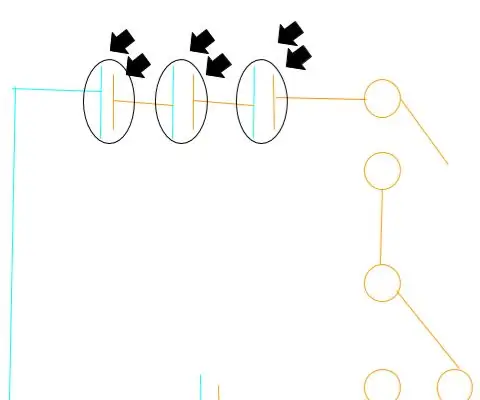
Solarni punjač koji se lako pravi: Ovo je jednostavan projekt koji je zabavno napraviti
Ogromna fleksibilna prozirna LED matrica ispod 150 USD. Lako se pravi .: 8 koraka (sa slikama)

Ogromna fleksibilna prozirna LED matrica ispod 150 USD. Lako za napraviti. Želim početi rekavši da nisam profesionalac, nemam diplomu elektronike. Jednostavno uživam raditi rukama i shvaćati stvari. Kažem to da ohrabrim sve vas neprofesionalce poput mene. Imate sposobnost da
Napravite pravi sat koji zvoni za vaš računar i sat za gašenje požara: 3 koraka (sa slikama)

Napravite pravi sat koji čuje zvono za vaš računar i sat koji udara u aparate za gašenje požara .: Mesingano zvono, mali relej, još nekoliko stvari i pravo zvono mogu udariti sate na vašu radnu površinu. Iako ovaj projekat radi na Windowsima i Macima OS X takođe, odlučio sam da instaliram Ubuntu Linux na računar koji sam našao u smeću i poradio na tome: nikada nisam
Isključite daljinski računar (pravi način): 4 koraka

Udaljeno isključivanje računara (pravi način): Ovo uputstvo će vam pokazati kako daljinski isključiti računar (sa svog). nema potrebe za slanjem datoteke na njihov računar ili imati bilo kakav kontakt s njima. Ovo zahtijeva malo ili nimalo DOS vještina, iako će vam pomoći ako imate 1337 godina
